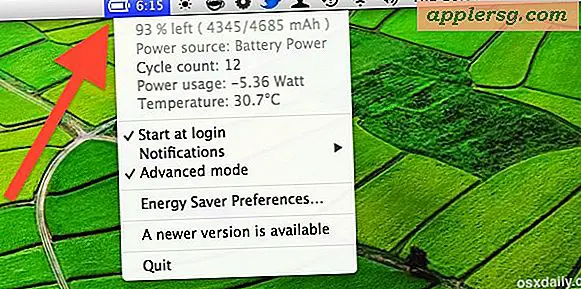Slik installerer du nye skrifttyper i Corel Paint Shop Pro
Corel Paint Shop Pro-programmet lar deg redigere fotografier, bilder du har lastet ned fra Internett eller til og med dine egne skreddersydde bilder. Selv om programmet kommer med en omfattende liste over skrifttyper, kan det være lurt å bruke en bestemt skrift i bildene du har funnet online. Paint Shop Pro-programmet henter skrifter direkte fra det vanlige skriftstedet, slik at du bare trenger å legge dem til riktig mappe på datamaskinens harddisk.
Trinn 1
Lukk Paint Shop Pro-programmet helt ved å klikke på "X" -ikonet øverst til høyre på skjermen eller ved å klikke på "File" -verktøylinjen og deretter velge "Lukk" fra rullegardinmenyen.
Steg 2
Åpne nettleseren din og naviger til et nettsted som tilbyr nye skrifter (se Ressurser nedenfor). Klikk på nedlastingskoblingen for fonten du vil ha; vent til filen lagres på harddisken. Naviger til stedet på datamaskinen der nedlastede filer lagres. Høyreklikk på "zip" eller "rar" -filen du lastet ned, og velg deretter alternativet "Extract here" fra menyen som dukker opp. Last ned og installer et utvinningsprogram som WinZip hvis det alternativet ikke vises i menyen (se Ressurser nedenfor) slik at du kan trekke ut fontfilen.
Trinn 3

La vinduet være åpent, og klikk deretter på "Start" -knappen på venstre side av verktøylinjen nederst på skrivebordet. Klikk på knappen som sier "Kontrollpanel." Rull ned gjennom listen over alternativer, og klikk deretter på ikonet med et bilde av en stor bokstav som sier "Fonter."
Trinn 4
Klikk på det første vinduet du allerede hadde åpnet. Klikk på fontfilen du hentet ut, og dra den over til "Fonts" -mappen i det andre vinduet.
Lukk begge vinduene og åpne deretter Corel Paint Shop Pro-programmet ved å dobbeltklikke på skrivebordsikonet. Klikk på "Fonter" -knappen øverst i verktøylinjen, og bla gjennom skriftene for å sikre at den nye fonten dukker opp.